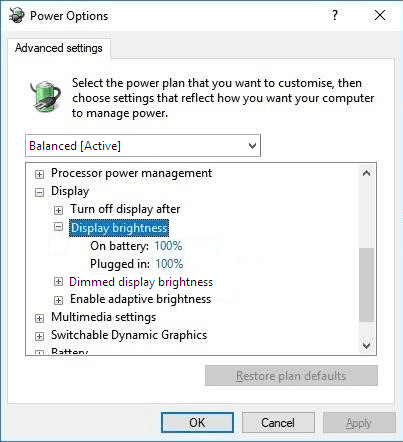Jedną z dodatkowych funkcji systemu Windows 10 na laptopach, której nie ma na komputerach stacjonarnych, jest możliwość zmiany jasności ekranu z poziomu komputera. Ten punkt jest generalnie dyskusyjny, ponieważ w samodzielnych monitorach komputerowych ustawienia jasności można zmieniać ręcznie, za pomocą menu OSD lub menu ekranowego.
Jedną z zalet możliwości konfigurowania jasności ekranu z poziomu systemu Windows jest możliwość różnicowania jasności ekranu w zależności od tego, czy laptop jest podłączony, czy zasilany z baterii. W przypadku baterii ustawienie wysokiej jasności ekranu może skrócić żywotność baterii urządzenia. Żywotność baterii nie jest jednak tak ważna, gdy laptop jest podłączony, więc możesz ustawić ekran na wyższą jasność, jeśli wolisz w ten sposób.
W systemie Windows 10 jasność ekranu można ustawić za pomocą planów baterii. Te plany baterii mogą mieć ustawione różne wartości do użytku zarówno na zasilaniu z baterii, jak i na zasilaniu sieciowym. W większości przypadków rozróżnienie między tymi dwoma jest jasne. Niestety, w niektórych przypadkach komputerowi może być trudniej je odróżnić. Na przykład, jeśli komputer jest podłączony, ale kabel zasilający nie jest prawidłowo podłączony, komputer może nie być wystarczająco zasilany, aby mógł uważać się za zasilany z sieci. Dodatkowo, jeśli mieszkasz lub odwiedzasz miejsce z zasilaczem, który nie jest szczególnie stabilny, możesz zaobserwować, że laptop przełącza się od czasu do czasu z zasilania na zasilanie bateryjne, a nawet dość regularnie.
Samo przejście z zasilania sieciowego na baterię nie jest złe dla laptopa, w rzeczywistości idealną sytuacją jest posiadanie laptopa z baterią, a nie komputera stacjonarnego zasilanego wyłącznie z sieci. Jeśli skonfigurowałeś swój plan zasilania tak, aby miał różne ustawienia jasności przy zasilaniu sieciowym i bateryjnym, może znaleźć się w sytuacji, w której jasność ekranu zmieni się, potencjalnie dramatycznie, co może być dość irytujący.
Rozwiązaniem jest skonfigurowanie planu zasilania tak, aby miał tę samą jasność zarówno na zasilaniu bateryjnym, jak i sieciowym. Aby skonfigurować plan zasilania, musisz nacisnąć klawisz Windows, wpisać „Wybierz plan zasilania”, a następnie nacisnąć Enter. Spowoduje to otwarcie ekranu, na którym możesz wybrać plan zasilania, którego chcesz użyć. Następnie kliknij „Zmień ustawienia planu” na planie, z którego zwykle korzystasz, nawet jeśli nie jest to ten, z którego obecnie korzystasz.

W ustawieniach planu możesz użyć suwaków „Dostosuj jasność planu”, aby spróbować skonfigurować ustawienia jasności, aby dopasować, jednak może to być trudne do uzyskania dokładnie ze względu na brak a skala.
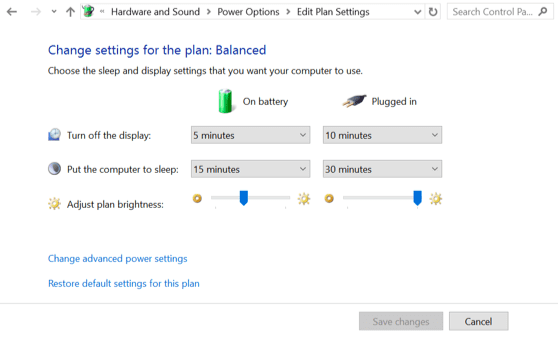
Aby upewnić się, że ustawienia jasności są zgodne, kliknij „Zmień zaawansowane ustawienia zasilania”, a następnie przewiń listę ustawień do „Ekran”, rozwiń Wyświetlacz, a następnie rozwiń „Jasność wyświetlacza”. Tutaj masz dwa ustawienia, jedno dla „Na baterii”, a drugie dla „Podłączony”. Oba ustawienia mają swoje wartości ustawione w procentach, więc łatwo jest sprawdzić, czy są one odpowiednio dopasowane i czy wymagają zmiany. Po prostu dopasuj je, a następnie naciśnij „Zastosuj” i „OK”, a następnie „Zapisz zmiany” w planie zasilania.